Bei der Arbeit mit Linux-Umgebungen, sowohl Administratoren als auch Benutzern , ist es üblich, verschiedene Parameter des Systems zu verwalten, mit denen wir verschiedene Aufgaben ausführen.
Eine der gebräuchlichsten Bezeichnungen in Linux- Distributionen ist Systemd. Denken Sie daran, dass Systemd (System Daemon) ein System-Daemon ist, der verschiedene Parameter innerhalb der Distribution verwaltet. Systemd ist ein Ersatz für das bereits bekannte init, das für die Administration des Betriebssystems verantwortlich war.
Mit Systemd können wir den Start und die Systemdienste steuern, verschiedene Arten von Systemressourcen identifizieren, z. B. Dienste, Geräte, Swap-Speicher, Automount, Ziele, Pfade, Sockets und vieles mehr. Systemd arbeitet mit systemctl zusammen, einer Komponente, mit der das Verhalten und die Einheiten des Systems bei Aufgaben wie Starten, Stoppen, Neustarten, Statusanzeige usw. über die Befehlszeile gesteuert werden können.
TechnoWikis analysiert bei dieser Gelegenheit eine praktische und einfache Möglichkeit, Systemd unter Linux, in diesem Beispiel Ubuntu 17 Server, mit einem nützlichen Tool namens chkservice zu verwalten und verfügt somit über mehr Verwaltungs- und Steuerungsoptionen.
Mit chkservice können wir die Einheiten alphabetisch anhand ihrer Kategorien (Dienste, Ziele, Automounts usw.) auflisten, ihren Status und ihre Beschreibung anzeigen und mithilfe von Superuser-Berechtigungen Einheiten starten, stoppen, aktivieren und deaktivieren.
1. Wie installiere ich chkservice unter Debian Linux?
Jetzt werden wir sehen, wie man chkservice auf einfache und sichere Weise in einigen der am häufigsten verwendeten Linux-Distributionen installiert.
Wenn Sie Debian und seine Derivate verwenden, müssen Sie zuerst das PPA-Repository mit der folgenden Zeile ausführen:
sudo add-apt-repository ppa: linuxenko / chkservice
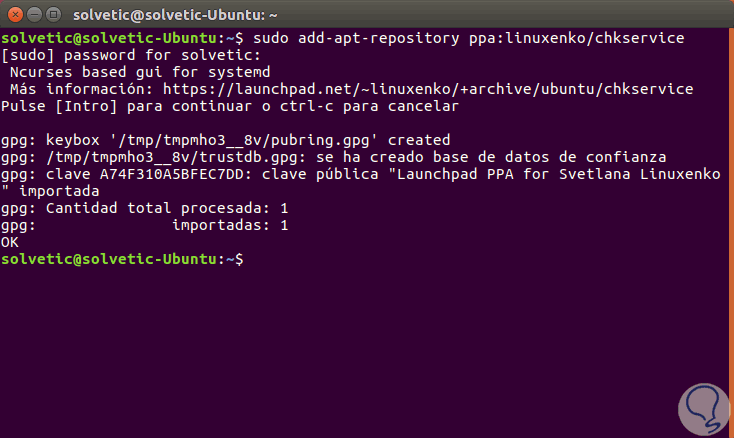
Anschließend aktualisieren wir die Repository-Pakete, indem wir Folgendes ausführen:
sudo apt update
Schließlich installieren wir chkservice und führen die folgende Zeile aus:
sudo apt install chkservice
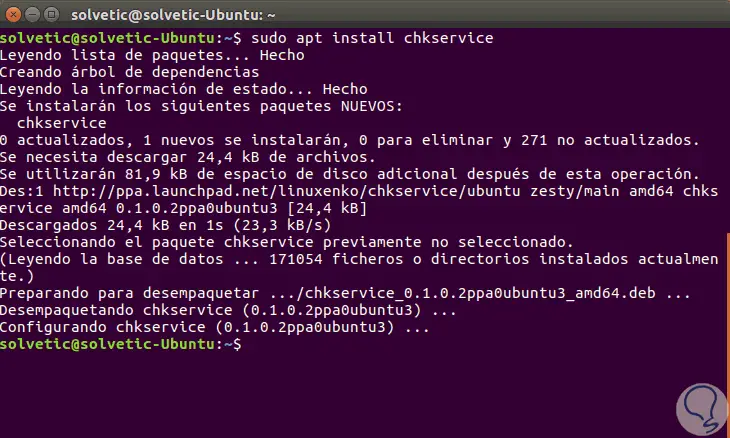
2. Wie installiere ich chkservice auf Fedora, Arch und anderen Linux-Distributionen?
dnf copr enable srakitnican / default dnf installiere chkservice
Git-Klon https://aur.archlinux.org/chkservice.git cd chkservice makepkg -si
Git-Klon https://github.com/linuxenko/chkservice.git mkdir bauen cd bauen cmake ../ machen
3. Verwendung von chkservice unter Linux
Sobald chkservice installiert ist, können wir es mit root-Rechten mit dem Befehl sudo folgendermaßen starten:
sudo chkservice
Das Ergebnis wird folgendes sein:
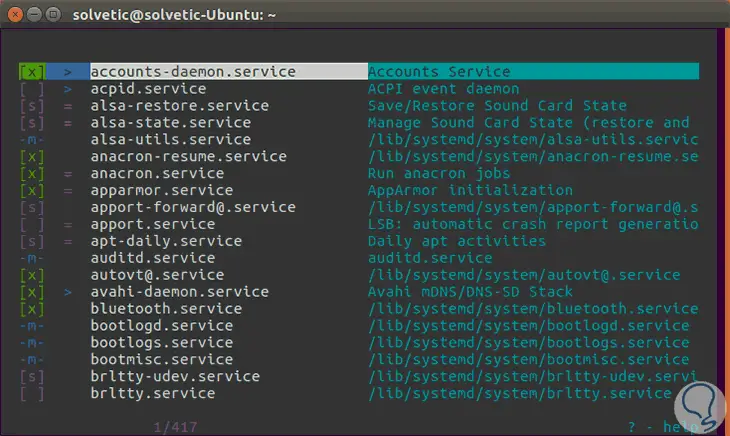
- Im ersten wird der aktivierte / deaktivierte / maskierte Zustand angezeigt
- Die zweite zeigt den Status gestartet / gestoppt
- Im dritten Feld werden Name und Typ des Geräts angezeigt
- In der letzten Spalte haben wir die Beschreibung der Einheit.
4. Informationen zum Status der Chkservice Linux-Einheit
Wir können sehen, dass wir die folgenden Optionen haben:
[x]
[]
[s]
-m-
=
>
5. Linux-Chkservice-Navigationstasten
Um zwischen den verschiedenen Funktionen zu navigieren, haben wir folgende Möglichkeiten:
Upload / k
Unten / j
PgUp / b
PgDown / f
6. Aktionstasten in chkservice unter Linux
Mit chkservice haben wir folgende Möglichkeiten:
r
Leertaste
s
q
? Umschalt + /
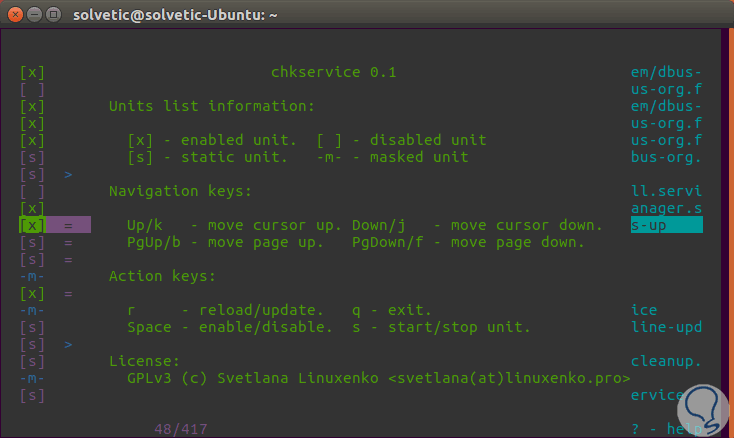
Auf diese Weise wird chkservice zu einem Verbündeten für das Systemd-Management in Linux-Umgebungen und ermöglicht eine viel genauere Kontrolle über die Einheiten und Komponenten, die von systemd verwaltet werden können.